Correction: Problème d'écran bleu de la mort de Netflix
Miscellanea / / March 09, 2022
Service de streaming et société de production cinématographique Netflix, Inc. est basé aux États-Unis. Au cours des 24 années qui se sont écoulées depuis sa création, Netflix a acquis une bibliothèque de films et de séries télévisées grâce à des accords de distribution et a produit ses propres émissions, connues sous le nom de Netflix Originals.
Mais, actuellement, il existe de nombreux autres concurrents sur le marché, et l'un d'eux est Amazon Prime Videos, en raison duquel la pression sur les responsables de Netflix est énorme. Cependant, il semble qu'ils ne parviennent pas à gérer cette pression, car les utilisateurs sont souvent confrontés à divers problèmes avec leur application Netflix. Récemment, certains utilisateurs ont commencé à signaler le problème de l'écran bleu de la mort de Netflix.
Eh bien, il n'y a aucune raison valable pour laquelle cet écran bleu d'erreur de mort apparaît. Mais, il existe des solutions de contournement disponibles qui ont déjà aidé de nombreux utilisateurs à résoudre cette erreur. Alors, assurez-vous de suivre ce guide car nous avons mentionné ici toutes les corrections nécessaires.

Contenu des pages
-
Comment résoudre le problème de l'écran bleu de la mort de Netflix
- Correctif 1: Redémarrez l'appareil
- Correctif 2: assurez-vous que les serveurs Netflix fonctionnent
- Correctif 3: Vérifiez votre connexion Internet
- Correctif 4: Effacer les données du cache
- Correctif 5: recharger le site Web
- Correctif 6: reconnectez-vous à votre compte
- Correctif 7: mettez à jour votre pilote GPU
- Correctif 8: mettez à jour votre système d'exploitation
- Correctif 9: vérifiez votre antivirus
- Correctif 10: Signaler le problème
Comment résoudre le problème de l'écran bleu de la mort de Netflix
Bien qu'il soit très rare de voir ce genre d'erreur avec Netflix, mais parfois en raison de bugs ou de problèmes techniques, ce type de problème se produit. Donc, si vous rencontrez le problème de l'écran bleu de la mort en regardant votre programme préféré sur Netflix, assurez-vous de suivre ce guide jusqu'à la fin.
Correctif 1: Redémarrez l'appareil
Il est possible que votre appareil commence à fonctionner plus facilement si vous le redémarrez. En effet, un simple redémarrage peut effacer la mémoire, mettant fin à toutes les tâches qui consomment de la RAM. En outre, si une application ne fonctionne pas correctement en raison d'un fichier de cache temporaire; par conséquent, lorsque nous redémarrons notre appareil, ces fichiers de cache temporaires sont supprimés.
Cependant, il est très naturel de rencontrer ce type de problème, car ces bogues non seulement ralentissent parfois votre appareil, mais sévissent également à l'intérieur de l'application. Par conséquent, nous vous conseillons de redémarrer votre appareil et d'ouvrir à nouveau l'application Netflix pour vérifier si le problème de l'écran bleu de la mort est résolu ou non.
Correctif 2: assurez-vous que les serveurs Netflix fonctionnent
Avez-vous vérifié si les serveurs Netflix fonctionnent ou non? Il y a des chances que les serveurs Netflix soient en panne, à cause de quoi vous obtenez l'erreur. Par conséquent, assurez-vous de le vérifier en survolant le DownDetector et vérifier si d'autres personnes ont signalé le même problème dans les 24 heures ou non. N'oubliez pas non plus d'appuyer sur J'ai un problème avec Netflix. Cela aidera les autres utilisateurs à savoir qu'ils ne sont pas les seuls à être confrontés à ce problème.
Après cela, nous vous conseillons également de suivre les Les responsables de Netflix sur Twitter. En effet, les responsables informeront toujours leurs utilisateurs des dernières informations concernant les événements à venir et le seul problème avec leurs services. Donc, s'il s'agit d'un problème du côté du développeur, il vous en informera sûrement en utilisant son compte Twitter officiel.
Correctif 3: Vérifiez votre connexion Internet
Vous avez besoin d'un bon réseau WiFi avec une vitesse Internet minimale de 25 Mbps. Cependant, une vitesse de 100 Mbps est vraiment bonne et bien meilleure si vous avez une plus grande zone à couvrir. Eh bien, généralement, les utilisateurs ont une vitesse de 100 Mbps dans leur foyer, mais parfois, cela peut commencer à fluctuer en raison des conditions météorologiques.
Annonces
Par conséquent, il est très important de vérifier que votre connexion Internet fonctionne correctement ou non. Cependant, si vous constatez que votre WiFi ne vous fournit pas une vitesse Internet appropriée, il est possible que vous soyez confronté à un problème d'écran noir ou bleu de la mort. Ainsi, pour résoudre le problème de réseau, vous pouvez simplement redémarrer votre routeur et vérifier à nouveau la vitesse à partir du Site Web du testeur de vitesse Ookla.
Correctif 4: Effacer les données du cache
Si vous rencontrez le problème même après avoir exécuté les méthodes ci-dessus, il y a des chances que certaines données de cache sont stockées sur votre application Netflix ou votre application de navigateur, à cause desquelles elles ne peuvent pas fonctionner correctement. Par conséquent, assurez-vous d'effacer les données de cache de votre navigateur, puis vérifiez à nouveau si le problème est résolu ou non. Alors, voici les instructions qui vous aideront:
- Tout d'abord, cliquez sur le trois points situé dans le coin supérieur droit de la fenêtre.
- Après cela, passez à Sécurité et confidentialité et frappe Effacer les données de navigation.
-
Ensuite, sélectionnez le type de données que vous devez effacer et appuyez sur le Effacer les données option.
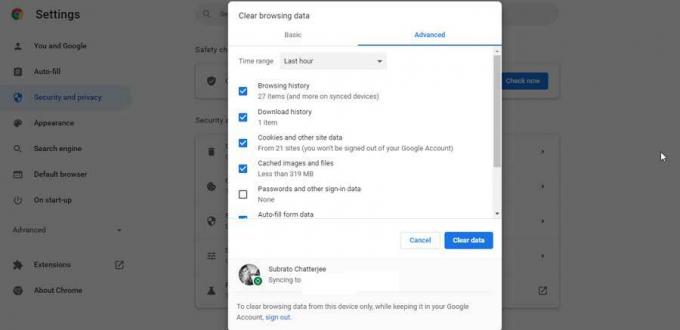
Correctif 5: recharger le site Web
Il y a des chances que vous obteniez cette erreur au hasard en raison de certains problèmes. Donc, ce n'est fondamentalement pas une erreur; vous pouvez le réparer simplement en rechargeant la page. Par conséquent, nous vous suggérons de simplement recharger le site Web de Netflix et de vérifier à nouveau si l'erreur d'écran bleu de la mort est corrigée ou non.
Annonces
Correctif 6: reconnectez-vous à votre compte
Il est possible qu'il y ait des problèmes avec votre compte. Donc, dans ce cas, vous reconnecter à votre compte sera le bon choix pour vous. Cependant, vous pouvez simplement vous déconnecter de votre compte existant, puis utiliser vos informations d'identification pour vous reconnecter. Une fois cela fait, lisez le contenu que vous lisiez précédemment et vérifiez si le problème est résolu ou non.
Correctif 7: mettez à jour votre pilote GPU
Nous ignorons généralement les mises à jour des pilotes de notre PC, ce qui nous oblige à faire face à de nombreux problèmes liés aux performances. Il est donc très important de maintenir nos pilotes à jour. Cependant, il est fortement conseillé de vérifier si votre PC fonctionne sur la dernière version du pilote GPU disponible pour votre PC ou non. Alors, voici les instructions pour cela:
- Lancez le Gestionnaire de périphériques à l'aide de la case Exécuter. Alors, ouvrez d'abord la boîte Exécuter et recherchez devmgmt. msc.
- Ensuite, localisez le Adaptateur pour écran onglet et développez-le.
-
Maintenant, faites un clic droit sur le nom du fabricant du GPU et sélectionnez le Mettre à jour le pilote bouton. Ensuite, redémarrez votre appareil afin d'appliquer les modifications. Cela installera la dernière version du pilote GPU disponible pour votre appareil.

Correctif 8: mettez à jour votre système d'exploitation
Vous devez vous assurer de garder votre système d'exploitation à jour sur votre appareil, car un système d'exploitation plus ancien est également à l'origine de ce type de problème. Par conséquent, vous pouvez suivre ces étapes afin de vérifier les mises à jour du système d'exploitation:
- Tout d'abord, appuyez sur le Gagner + je bouton pour ouvrir les paramètres de Windows et cliquez sur Mise à jour et sécurité.
-
Ensuite, appuyez simplement sur le Vérifier les mises à jour bouton. Ensuite, attendez qu'il recherche la mise à jour, et si une mise à jour est disponible, vous devez l'installer sur votre PC.

Correctif 9: vérifiez votre antivirus
Parfois, votre antivirus peut vous empêcher d'accéder à des applications et des sites Web particuliers sur votre PC, ce qui entraîne encore plus ce type d'erreur. Nous vous conseillons donc de désactiver temporairement l'antivirus de votre système et de vérifier si vous êtes autorisé à regarder votre contenu préféré ou non. Cependant, cette fois, vous verrez que l'écran bleu Netflix du problème de la mort disparaît.
Correctif 10: Signaler le problème
Malheureusement, si le problème n'est toujours pas résolu, il y a des chances que le problème de l'écran bleu de la mort se produise avec quelques problèmes. Donc, dans ce cas, vous devez contacter l'équipe d'assistance de Netflix et expliquer également ce problème; ils vous aideront en outre à résoudre l'erreur.
Donc, c'est tout sur la façon de résoudre le problème de l'écran bleu de la mort de Netflix. Nous espérons que ce guide vous a aidé. De plus, si vous avez des problèmes ou des doutes concernant le sujet, commentez ci-dessous.



